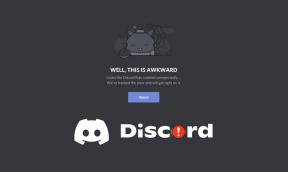Hur man laddar ner och installerar valfria uppdateringar i Windows 11
Miscellanea / / November 28, 2021
Microsoft kommer med nya uppdateringar och buggfixar för att förbättra operativsystemet och dess funktion. Eftersom Windows 11 har lanserats kommer det att finnas kontinuerliga uppdateringar för den stabila versionen inom kort. Den erbjuder en funktion med valfria uppdateringar. Det här är de uppdateringar som inte krävs av ditt operativsystem men som behövs för andra appar och funktioner. Oftast inkluderar valfria uppdateringar drivrutinerna för ditt system samt paketuppdateringar för drivrutiner från tredje part. På Windows 11 har den här funktionen förbättrats med stormsteg. Windows-teamet har gjort det lättare för dig att hitta drivrutinen och valfria uppdateringar i Windows 11 eftersom de nu har sin egen sektion i Windows Update-inställningarna. Så här laddar du ner och installerar valfria uppdateringar i Windows 11.

Hur man laddar ner och installerar valfria uppdateringar i Windows 11
För det mesta krävs inte valfria uppdateringar för ditt operativsystem. Men om någon hårdvara inte svarar eller inte fungerar korrekt kan du försöka installera dessa valfria uppdateringar för att lösa problemet i
Windows 11. Följ stegen nedan för att ladda ner och installera valfria uppdateringar på Windows 11:1. Klicka på Sök ikon och typ inställningar.
2. Klicka sedan på Öppen.

3. Klicka på WindowsUppdatering i den vänstra rutan.
4. Klicka sedan på Avanceradalternativ, som visas nedan.
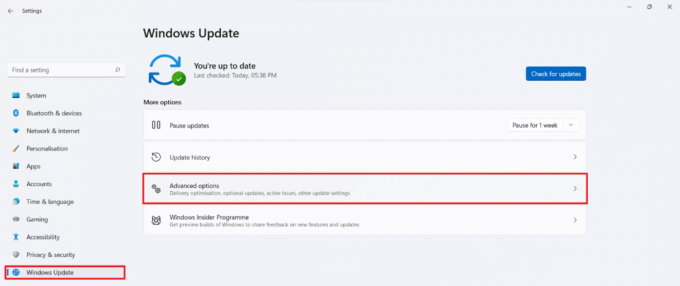
5. Klicka på Frivilliguppdateringar under Ytterligarealternativ.

6. Markera rutorna för tillgängliga drivrutiner och klicka på Ladda ner och installera knapp.
7. Klicka på Starta om nu för att starta om din dator för att implementera dessa ändringar.
Rekommenderad:
- Windows 11 kortkommandon
- Hur man uppdaterar appar på Windows 11
- Hur man inaktiverar startprogram i Windows 11
Det är hur man laddar ner och installerar valfria uppdateringar i Windows 11. Du kan skicka dina förslag och frågor i kommentarsfältet nedan. Vi vill gärna veta vilket ämne du vill att vi ska utforska härnäst. Håll utkik efter alla Windows 11-artiklar!